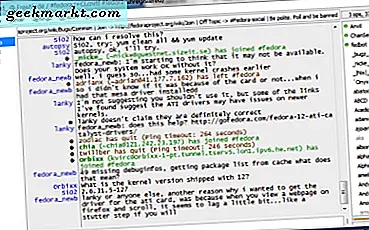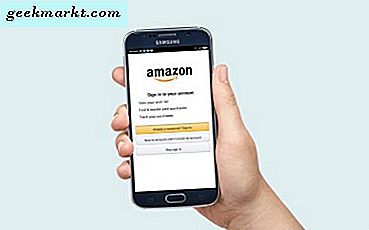Lab Musik Chrome adalah eksperimen terbaru oleh Google tetapi untuk pecinta musik. Aplikasi web memiliki lebih dari setengah lusin alat musik dan alat yang dapat diperluas ke jendela baru hanya dengan satu klik. Selain pemutaran musik dan alat pembelajaran, Chrome Music Lab juga memungkinkan Anda merekam musik dengan mudah. Untuk aplikasi yang tidak memungkinkan Anda menyimpan pekerjaan offline, kami punya jalan keluar demikian juga. Jadi, mari kita lihat bagaimana Anda dapat membuat musik dengan Chrome Music Lab.
Alat Lab Musik Google Chrome
1. Piano Bersama
Apa yang dilakukannya
Anggap saja itu panggilan Zoom hingga 10 pemain piano. Ini menunjukkan kepada Anda piano virtual di layar yang dapat dimainkan menggunakan keyboard atau pengontrol MIDI melalui kabel USB. Tidak seperti opsi lain, Anda tidak perlu masuk atau memasang aplikasi tambahan. Selain itu, Anda dapat memainkan musik live dengan umpan balik warna-warni yang sangat bagus untuk mengajar atau belajar piano.
Anda dapat menyimpan pelajaran bersama dengan screengrab dan membagikannya di media sosial
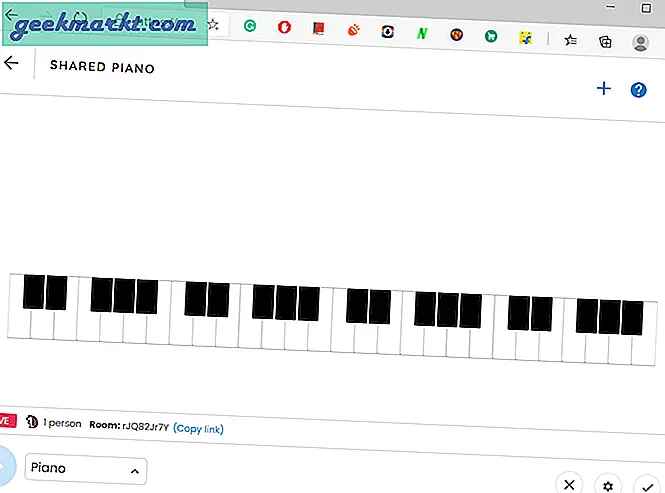
Ada juga opsi untuk mengubah ukuran keyboard dan menampilkan catatan yang dimainkan dari menu pengaturan.
Cara cepat
- Buka Piano Bersama
- Anda dapat mulai bermain menggunakan keyboard atau MIDI Anda
- Tekan opsi Salin Tautan (kiri bawah) dan bagikan sesi dengan orang lain
- Tekan Simpan (kanan bawah) untuk menyimpan tautan sesi / langsung Tweet
- Ketuk Pengaturan (kanan bawah) untuk mengubah oktaf, nama catatan, animasi, dll.
Coba Piano Bersama
2. Pembuat Lagu
Apa yang dilakukannya
Pembuat lagu Chrome Music Lab memungkinkan Anda melakukan apa yang dikatakannya. Untuk membuatnya lebih sederhana, Anda memiliki kotak di bagian atas yang dapat Anda gunakan untuk menambahkan not dan bagian ketukan di bagian bawah (titik). Anda dapat mengedit keduanya secara bersamaan yang memungkinkan Anda memainkan melodi apa pun dengan irama.
Gunakan opsi Mikrofon di kanan bawah untuk menambahkan nada secara otomatis dengan menyanyikannya di mikrofon
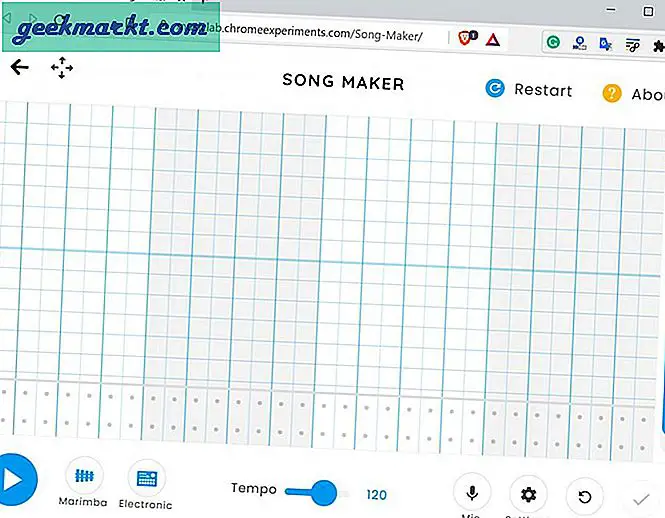
Selain itu terdapat berbagai pilihan instrumen seperti piano, string, synth, dll. Dalam hal kompleksitas, Anda dapat mengubah panjang bagian, skala, ketukan per batang, dll.
Cara cepat
- Buka pembuat lagu
- Ketuk kisi untuk menambahkan not di melodi / akor
- Ketuk titik-titik untuk menambahkan ketukan
- Tekan putar setelah Anda selesai atau simpan untuk membagikannya
Coba Song Maker
3. Irama
Apa yang dilakukannya
Yang ini khususnya bagus untuk anak-anak yang dapat membuat ketukan sederhana dengan mengklik titik. Setiap titik ditandai sebagai suara drum. Selain itu, Anda memiliki empat jenis opsi suara drum mulai dari snare sederhana hingga congo dan segitiga.
Anda juga dapat mengetuk animasi untuk memainkan instrumen yang dipegang avatar
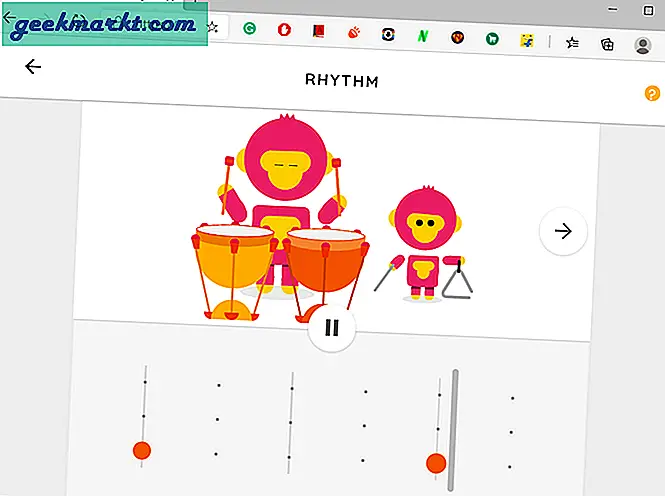
Cara cepat
- Buka halaman web
- Ketuk bagian titik di bagian bawah untuk membuat ketukan
- Tekan putar dan secara otomatis akan memainkan ketukan
Coba Rhythm
4. Arpeggio
Apa yang dilakukannya
Arpeggio adalah semua nada akor yang dimainkan satu per satu. Kedengarannya bagus, jadi ini banyak digunakan oleh musisi dan alat ini memungkinkan Anda memainkan arpeggio akor apa pun dengan mengetuk akor (roda di bagian bawah). Jika Anda menemukan satu pola membosankan, Anda dapat mengacak di antara empat lainnya yang tersedia (tombol panah). Satu-satunya kelemahan adalah ini tidak memiliki opsi penyimpanan seperti alat lainnya.
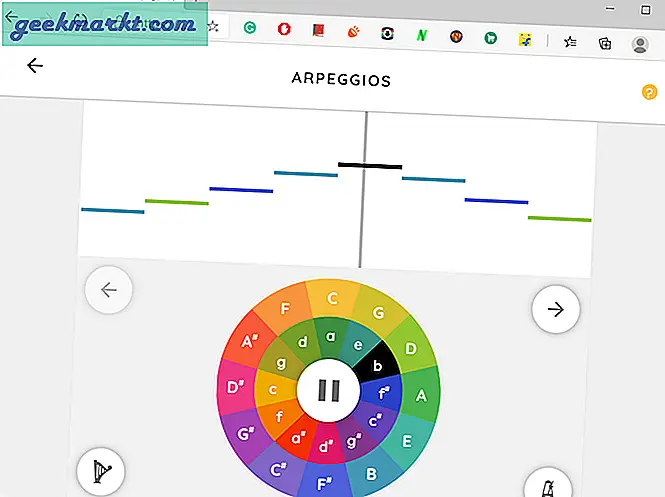
Cara cepat
- Buka Arpeggios
- Ketuk catatan apa pun di roda warna untuk memuat
- Tekan tombol putar di tengah untuk memutar suara secara berulang
- Ketuk panah untuk mengubah pola dan catatan untuk mengubah skala
- Ketuk ikon kiri bawah (piano) untuk mengubah suara & tempo (kanan bawah)
Coba Arpeggios
5. Kandinsky
Apa yang dilakukannya
Alat Kandinsky di Lab Musik Google Chrome terinspirasi oleh Wassily Kandinsky, yang dianggap sebagai pelopor seni abstrak. Sederhananya, Anda harus melukis untuk membuat suara dengan alat musik ini yang memberikan gambaran yang menarik. Anda dapat menggambar lingkaran, segitiga, garis, atau bahkan coretan di kanvas. Saat Anda menekan tombol putar, ini menggabungkan suara bentuk ini dan memutarnya seperti trek loop. Ini adalah alat Lab Musik Chrome favorit saya dan jika Anda menyukai seni dan musik, ini adalah suatu keharusan.
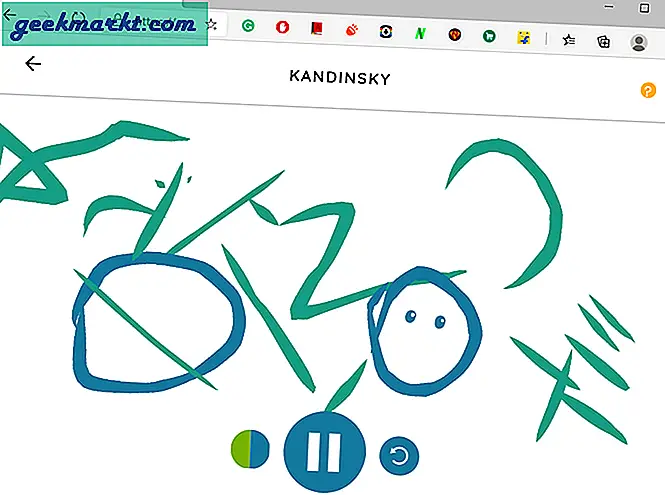
Cara cepat
- Buka Kandinsky
- Gambar bentuk (Anda akan mendengar pratinjau)
- Setelah Anda membuat berbagai bentuk, tekan putar (bawah)
- Anda juga dapat mengubah suara dengan mengetuk lingkaran (kiri bawah)
Coba Kandinsky
6. Pembuat Melodi
Apa yang dilakukannya
Anda mungkin menemukan Melody Maker dari Chrome Music Lab mirip dengan Song Maker yang telah kita bahas di atas, tetapi ini sedikit lebih sederhana dan tidak memungkinkan Anda menambahkan ketukan. Hanya melodi.
Anda dapat menambahkan catatan menggunakan kisi. Semakin tinggi nada, semakin tinggi nada. Saya berharap di pembaruan mendatang, mereka juga menambahkan opsi untuk mengubah satu nada pada kisi dalam hal panjang, tetapi untuk sekarang, Anda hanya dapat mengubah tempo.
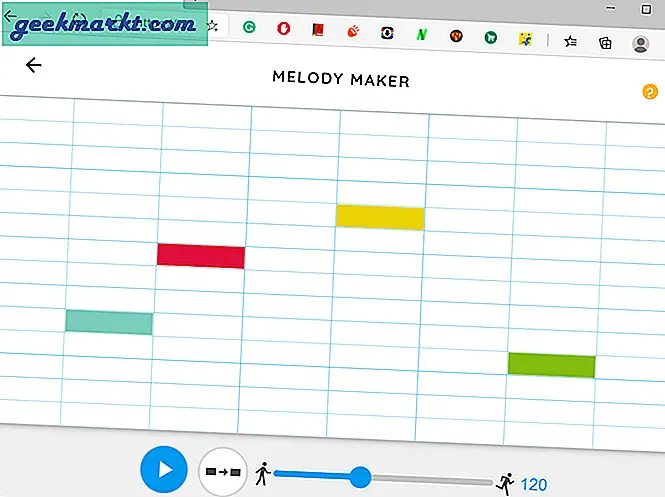
Cara cepat
- Buka Melody Maker
- Ketuk kisi untuk menambahkan suara (vertikal meningkatkan nada, horizontal panjang)
- Gunakan ikon panah kotak di bagian bawah untuk menemukan catatan serupa
- Ubah tempo dengan menyeret penggeser di bagian bawah
Coba Melody-Maker
7. Kunci
Apa yang dilakukannya
Akor adalah struktur dasar tiga nada yang digunakan untuk memainkan melodi. Ini memungkinkan Anda mengklik tombol dan memainkan akord. Anda juga dapat beralih antara akor minor dan mayor dari opsi di bawah ini. Senang rasanya jika Anda baru mulai dengan piano dan bingung tidak tahu cara memainkan akord.
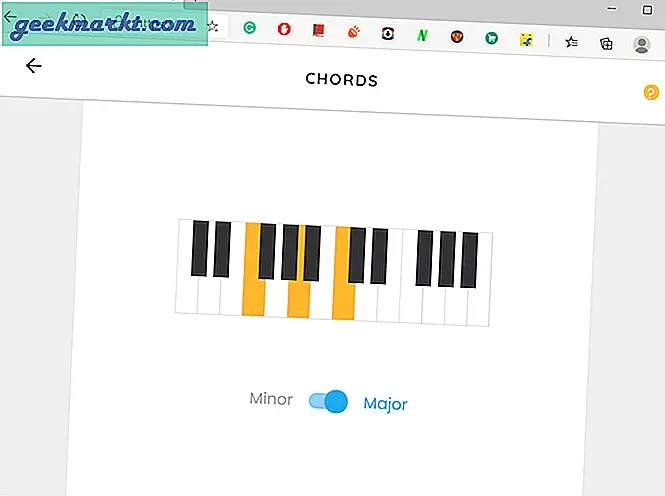
Cara cepat
- Buka Chords
- Pilih kunci Mayor atau Minor dari bawah
- Ketuk tombol apa saja untuk memainkan akor
Coba Chords
8. Alat Musik Ekstra
Sementara semua alat di atas dapat membantu Anda dalam beberapa cara dan juga dapat diubah. Ada alat lain yang tidak dapat disesuaikan dan lebih baik untuk dimainkan. Ini termasuk pemintal suara yang merupakan alat menyenangkan yang memungkinkan Anda memutar rekaman suara Anda maju / mundur seperti meja putar.
Yang lain yang mungkin ingin Anda periksa adalah piano roll. Ini memiliki pola melodi terkenal yang telah direkam sebelumnya dalam bentuk kisi. Bermain dan mengamati akan membantu memahami pembuat melodi, alat arpeggio dengan lebih baik. Berikut daftar semua alat lainnya yang harus Anda coba.
- Spectrogram - Visualisasikan dan bandingkan frekuensi suara yang berbeda seperti gelas anggur, modem, seruling, suara sendiri, dll.
- Gelombang Suara - Visualisasikan bagaimana molekul udara bergerak maju mundur saat Anda memainkan nada.
- Voice-Spinner - Putar rekaman suara Anda bolak-balik seperti meja putar. Ubah kecepatan, nada, dll.
- Harmonik - Anda dapat melihat bagaimana not mengubah suaranya saat dimainkan dua kali / tiga kali / empat kali lebih cepat.
- Piano-Roll - Potongan pra-setel dalam UI gaya piano roll. Periksa apakah Anda berencana untuk memulai dengan DAW.
- Osilator - Dengarkan beberapa osilator (getaran dengan kecepatan tetap), sering berubah, dan jenis.
- String - Visualisasikan hubungan antara panjang dan tinggi nada string.
Haruskah Anda Menggunakan Lab Musik Chrome?
Nah, bagi seorang musisi, alat-alatnya sederhana. Jika Anda seorang pemula, ini mungkin membantu Anda memahami dasar-dasarnya dengan baik. Namun, saya merekomendasikannya untuk bersenang-senang. Bagaimanapun, itu adalah eksperimen. Misalnya, Anda dapat menggunakan piano bersama dengan teman dan keluarga dan menikmatinya bersama. Anda juga dapat menghubungkan keyboard MIDI Anda yang merupakan add-on yang bagus.
Selain itu, jika Anda hanya ingin membuat melodi dasar dengan irama, pembuat lagu adalah pilihan yang bagus. Setelah Anda bosan dengan alat dasar di sini, periksa Anda DAW profesional Anda dapat beralih ke.
Baca juga: Aplikasi Pelatih Suara & Bernyanyi Terbaik untuk iOS & Android